続きを調べていく
DockerDesktopを実行できたので、続いてPythonのイメージを取得してPython用のコンテナを用意してみる
コマンドプロンプトを起動し、以下のコマンドを実行
wslUbuntuが起動し、コマンドプロンプトを起動したディレクトリが開く
例:/mnt/○○ など
以下のコマンドを実行してpythonのイメージを入手
docker pull python:3.11.1これでイメージを入手できるが、そのままrunしても想像通りには動かせない
例えば以下のコマンドを実行すると
docker run python:3.11.1うんともすんとも言わずに停止してしまう
というのも、ただpythonを実行しただけなので、このままだとそのまま何もせずに終了してしまう
そこでオプションを付けて実行する
使用するオプションは以下
-i (interactive):標準入力を開いて、ユーザーが入力可能にする
-t (tty):疑似端末を割り当てて、書き込んだ内容を見えるようにする
※もしtを付け忘れたら、Ctrl + Dで強制終了すればよい
docker run -it python:3.11.1これで入力が可能な状態でpythonコンテナが起動する
printを書き込むと、ちゃんと実行されるのが確認できる
print('hello world')exit()で終了すると、コンテナも終了する
他にも、python環境のコンテナを起動したいが、直接pythonを起動したいわけではない場合
例えばpythonファイルを用意して実行したい場合などはshやbashなどを追加するとshellやbashを開いてコンテナを起動できる
docker run -it python:3.11.1 bashlsやpwdコマンドが実行できるし、pythonを実行すると、起動できる
既存のコンテナについて
色々とdocker runを実行したので、その分だけコンテナが作成されている
以下のコマンドでコンテナの一覧を確認できる
docker ps -a既存のコンテナを起動するには以下で実行できる
docker start [コンテナID or 名前]疑似端末で起動するには以下(ただしCOMANDにshかbashを指定して作ったコンテナのみ)
docker start -i [コンテナID or 名前]削除について
ついでに削除も試してみる
まずはコンテナの削除から
以下のコマンドでコンテナの一覧を表示
docker ps -a以下のコマンドでコンテナを削除できる
docker rm [コンテナID or 名前]次はイメージの削除を試してみる
以下のコマンドでイメージの一覧を表示
docker imagesイメージIDを指定して削除
docker rmi -f [イメージID]とりあえずここまで
次回はイメージの作成について調べていきたい
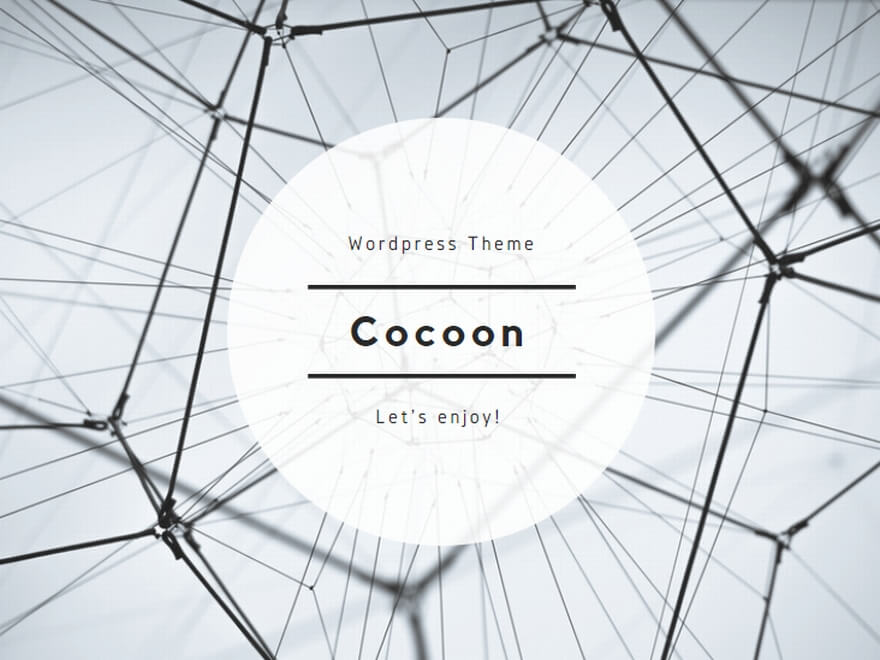
コメント